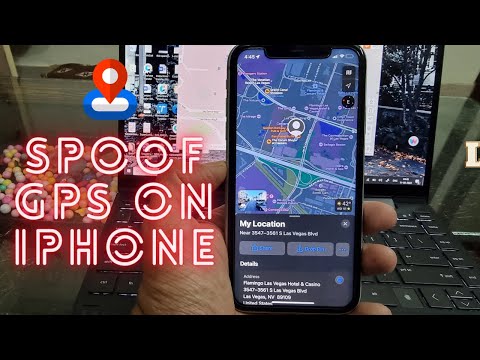Deze wikiHow leert je hoe je je naam uit je contactenlijst op een iPhone kunt verwijderen.
Stappen

Stap 1. Open de contacten van je iPhone
De app Contacten zou op een van uw startschermen moeten staan.

Stap 2. Selecteer uw naam
Uw "Kaart", die uw telefoonnummer, adres en andere informatie opslaat, moet bovenaan de pagina Contacten staan.

Stap 3. Tik op Bewerken
Het staat in de rechterbovenhoek van je scherm.

Stap 4. Scroll naar de onderkant van het scherm en selecteer Contact verwijderen
U wordt gevraagd uw beslissing te bevestigen.

Stap 5. Tik nogmaals op Contact verwijderen
Als u dit doet, worden uw persoonlijke contactgegevens uit uw app Contacten verwijderd. Uw iPhone zal niet langer uw gekoppelde accounts, gebruikersnamen of familiegegevens bevatten, waardoor apps en Siri automatisch uw informatie (bijvoorbeeld uw thuisadres of uw werkadres) niet kunnen gebruiken om u te helpen.